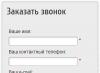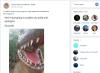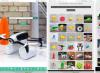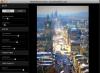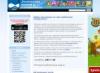Оновлення операційної системи є важливим компонентом забезпечення її працездатності і безпеки. Проте, в певних ситуаціях виникає необхідність тимчасово відключити даний процес. Деякі користувачі принципово відключають поновлення на свій страх і ризик. Ми не рекомендуємо цього робити без реальної необхідності, але, тим не менш, розглянемо основні способи, як можна вимкнути оновлення в Windows 7.
Існує кілька варіантів відключення оновлень, але всі їх можна розділити на дві групи. В одній з них дії виробляються через служби Windows Update, а в другій - в диспетчері служб.
Спосіб 1: Панель управління
Перш за все, розглянемо найбільш популярний серед користувачів варіант вирішення поставленого завдання. Цей спосіб передбачає перехід до служби Windows Update через Панель управління.


Спосіб 2: вікно «Виконати»
Але існує і більш швидкий варіант потрапити в потрібний нам розділ Панелі управління. Це можна зробити за допомогою вікна «Виконати».


Спосіб 3: Диспетчер служб
Крім того, це завдання ми можемо вирішити, відключивши відповідну службу в диспетчері служб
- Перейти в Диспетчер служб можна або через вікно «Виконати», Або через Панель управління, а також за допомогою Диспетчера завдань.
У першому випадку викликаємо вікно «Виконати», Натисканням комбінації Win + R. Далі вводимо в нього команду:
клацаємо «OK».

У другому випадку переходимо в Панель управління тим же способом, який був описаний вище, через кнопку «Пуск». Потім знову відвідуємо розділ «Система і безпека». І ось в цьому вікні клацаємо по найменуванню «Адміністрування».


Третій варіант переходу в Диспетчер служб передбачає використання Диспетчера завдань. Для його запуску набираємо комбінацію Ctrl + Shift + Esc. Або клацаємо правою кнопкою мишки по панелі задач, розташованої в нижній частині екрана. У контекстному списку вибираємо варіант «Запустити диспетчер задач».

Після запуску Диспетчера завдань, переходимо у вкладку «Служби», Після чого клацаємо по кнопці з однойменною назвою в нижній частині вікна.
- Потім відбувається перехід в Диспетчер служб. У вікні цього інструмента шукаємо елемент під назвою «Центр оновлення Windows»і виділяємо його. Переміщаємося у вкладку «Розширений», Якщо перебуваємо у вкладці «Стандартний». Ярлики вкладок розташовані внизу вікна. У лівій його частині клацаємо по напису «Зупинити службу».
- Після цього служба буде повністю відключена. замість напису «Зупинити службу»у відповідному місці з'явиться напис «Запустити службу». А в графі стану об'єкта пропаде статус «Працює». Але в даному випадку вона може бути автоматично запущена після перезапуску комп'ютера.



Щоб заблокувати її роботу навіть після перезапуску, існує інший варіант відключення в диспетчері служб.


У цьому випадку також служба буде відключена. Причому тільки останній тип відключення забезпечить гарантію, що служба не запуститься при наступному перезапуску комп'ютера.
Існує кілька способів відключення оновлень в Windows 7. Але якщо ви бажаєте відключити тільки автоматичні, то вирішувати це завдання краще через Windows Update. Якщо ж завдання стоїть в повному відключенні, то більш надійним варіантом буде зупинка служби повністю через Диспетчер служб, встановивши відповідний тип запуску.
У всіх версіях Windows присутній важлива функція - оновлення. Як і більшість програм, Microsoft використовує подібну можливість для внесення своєчасних правок в систему, поліпшення її роботи або усунення вразливостей.
Незважаючи на наявність позитивних моментів у цій функції, для більшості користувачів вона зайва або просто заважає більше, ніж приносить користі. Безліч активних користувачів ПК відчувають труднощі, пов'язані з оновленнями і вважають за краще їх відключати.
Причини і способи відключення
Основними причинами відключення оновлень в Windows 7 є:
- Microsoft відмовилися оновлювати Windows 7, тобто і поновлення випускатися не будуть, крім критичних, якщо будуть виявлені вразливості;
- Під час оновлення комп'ютер відчуває велике навантаження, так як установка файлів вимагає ресурси;
- Сильно завантажується інтернет канал, тобто під час закачування істотно обмежується швидкість і комфортний серфінг скрутний;
- Під час установки або закачування оновлень можна вимкнути комп'ютер;
- Якщо ви використовуєте піратську Windows, то можуть виникати проблеми, так як поступово випускаються нові способи боротьби з піратством;
- Лімітований трафік.
На цьому ймовірні причини не закінчилися, але для наочності їх досить.
Існує 4 способи, як відключити автоматичне оновлення Windows 7:
- За допомогою Центру оновлень;
- Через служби;
- Використовуючи консоль;
- Через брандмауер.
Більшість функцій є стандартними, але також можна використовувати обхідний шлях (останній варіант).
Використання Центру оновлень
В системі Windows 7 існує спеціальний інструмент, який відповідає за всю систему оновлення. Саме завдяки йому складнощів в тому, як відключити оновлення Windows 7 не буде. Для застосування його слід:
- Натисніть Пуск і Панель управління;
- Клік по плитці «Центр оновлень Windows»;

- Перейдіть в розділ «Налаштування параметрів»;
- Виберіть «Не перевіряти наявність оновлень».

Крім радикального відключення функції існують перехідні позиції, коли ви можете вплинути на установку софта. Так перевірка відбувається і, якщо з'явилося щось нове, рішення приймає користувач. Також бажано під основним меню прибрати всі галочки.
Як відключити центр поновлення Windows 7 через служби?
За процедуру виконання оновлень відповідає спеціальний модуль, тобто служба. Вона є невидимою частиною попереднього методу. Службу також можна відключити при цьому результат буде аналогічним, тільки виконується без графічного інтерфейсу.
- ПКМ по «Комп'ютер»;
- Клік на «Управління»;

- Розгорніть категорію «Служби і додатки», потім виберіть відповідний розділ;
- Під кінець списку знайдіть «Центр оновлення Windows» та подвійний клік;
- «Тип запуску» - «Відключено» і «Зупинити».

Тут також можна, як відключити оновлення Windows 7 назавжди, так і встановити ініціацію запуску «Вручну». Тобто користувач самостійно з певною періодичністю проводитиме оновлення.
Відключення за допомогою консолі
Консоль завжди приходить на допомогу в скрутних ситуаціях і вона здатна короткою командою змінити деякі параметри, які знаходяться в глибині системи. Тому не можна розглянути тему, як відключити службу оновлення Windows 7 і не згадати про командному рядку.
Щоб відключити службу необхідно:
- Натисніть Win + R і вставте cmd;
- Пропишіть команду sc config wuauserv start = disabled;

Якщо ви хочете замінити тип запуску на ручний режим, то замініть останнє слово на demand. Всі способи вище працюють за одним принципом, відрізняється тільки спосіб зміни параметрів. Існує ж і альтернативний варіант.
Блокування оновлень через брандмауер
Сам брандмауер дозволяє контролювати виходить з комп'ютера трафік, таким чином його можна фільтрувати. Саме ця функція і є важливою для нас. замість простого відключенняоновлень, можна встановити якусь заглушку. Всі запити за певним домену будуть перенаправлятися на локальну адресу, тобто в нікуди. Служба не отримавши позитивної відповіді про наявність даних на сервері, буде думати, що з системою все в порядку.
самим простим способомустановки заглушки є:
- Дотримуйтесь в C: \ Windows \ System32 \ drivers \ etc;
- ПКМ по hosts і відкрийте за допомогою текстового редактора;
- Помістіть в кінець списку запис «127.0.0.1 https: //*.update.microsoft.com».

Також, якщо не спрацювало, додайте ще «127.0.0.1 microsoft.com», але тоді навіть в браузері ви не зможете отримати доступ до сайту корпорації. Також цей спосіб робочий для більшості програм, які вимагають вихід в мережу, щоб їх заблокувати просто змініть домен на необхідний.
Слід розуміти, що відключаючи поновлення ви усвідомлено піддаєте ризику комп'ютер, так як сигнатури антивіруса, параметри системи і стійкість Windows є в застарілому стані. Краще все ж вручну виробляти хоча б критичні оновлення.
Перш рекомендуємо відключати центр оновлень за допомогою стандартних методів, але також доступний і інший шлях. Після виконання процедури ви залишаєтеся повноправним власником системи і ніякі фонові завдання не будуть вантажити Windows.
Якщо у Вас залишилися питання по темі «Як в Windows 7 відключити оновлення?», То можете задати їх у коментарях
За замовчуванням в Windows 7 включена опція автоматичного завантаження та встановлення оновлень. Операційна система закачує пакети оновлень з сервера Microsoft кожен раз, коли ви підключаєте комп'ютер до інтернет. У теорії автоматичного оновлення корисні, так як покликані латати «дірки» системи, модифікувати файли і оптимізувати роботу Windows, але на практиці є цілий ряд причин по яким варто відключати поновлення Windows. Розглянемо основні причини:
- Були випадки, коли через оновлень або через критичних помилок під час їх установки відбувалися збої, які призводили до непрацездатності Windows;
- Згодом встановлених пакетів оновлень стає все більше, а вільного простору на системному дискувсе менше, що може привести до порушень роботи Windowsв разі малого розміру диска C;
- Під час завантаження оновлень швидкість інтернету може сильно впасти (особливо помітно користувачам з маленькими інтернет каналами), також деяким користувачам оновлення можуть сильно вдарити по кишені (якщо інтернет лімітований або підключений пакет з оплатою по трафіку);
- Багатьох дратує, що під час установки оновлень можна вимкнути комп'ютер і доводиться іноді досить довго чекати завершення процесу;
- Використання піратської версії Windows може призвести до обмеження функціонала вашої операційної системи при спробі завантаження оновлень;
- Є ще цілий перелік менш значущих причин, які в цій статті я розглядати не буду.
Перейдемо безпосередньо до способів відключення оновлень Windows 7.
Як відключити оновлення Windows 7 повністю
Для повного відключення оновлень Windows 7 вам потрібно потрапити в управління службами Windows. Для цього натисніть Пуск -> Панель управління -> Адміністрування -> Служби, або Пуск -> Панель управління -> Система і безпека -> Адміністрування -> Служби.
Коліщатком мишки перейдіть в самий низ і відкрийте службу "Центр оновлення Windows». У віконці виберіть тип запуску «Відключено», потім натисніть кнопку «Зупинити» і вже потім кнопку «Застосувати».

Можете закривати всі відкриті вікна. Оновлення Windows 7 тепер повністю відключено. За необхідності оновлення можна включити таким же способом.
Як відключити автоматичне оновлення Windows 7
Якщо ви не хочете повністю відключати поновлення, то можна відключити тільки автоматичне оновлення Windows 7. При цьому у вас залишиться можливість завантажувати оновлення вручну. Для цього треба зайти Пуск -> Панель управління -> Windows Update, або Пуск -> Панель управління -> Система і безпека -> Windows Update. Натисніть «Налаштування параметрів» в лівому меню.

У вікні, виберіть «Не перевіряти наявність оновлень (не рекомендовано)», також бажано прибрати галочки нижче. Натисніть «ОК» внизу вікна для підтвердження змін.

Тепер автоматичне оновлення Windows 7 відключено. Для ручного завантаження оновлень можна в будь-який час зайти до служби Windows Update і натиснути кнопку "Перевірити оновлення".
За замовчуванням, в операційних системах Windows 7 і Window 8 включена система оновлення. За це відповідає так званий «Центр оновлення Windows», він відповідає за регулярне отримання і установку оновлень.
У деяких ситуаціях виникає необхідність. Наприклад, для того щоб заощадити трафік. Крім цього оновлення відключають користувачі піратських версій Windows. У цьому матеріалі ми розповімо про те, як відключити оновлення Windows 7 і Window 8.
Відключення оновлення Windows 7 і Window 8 через Панель управління
Відкрийте Панель управління. Якщо ви використовуєте Windows 7, то ви можете відкрити Панель управління з меню Пуск, якщо ви використовуєте Window 8, то відкрийте стартовий екран і введіть в пошук «Панель управління».
В панелі керування відкрийте розділ «Система і безпека».

Після цього перед вами відкриється вікно «Центр оновлення Windows». У цьому вікні потрібно натиснути на посилання "Налаштування параметрів». Це посилання знаходиться в лівому бічному меню.


За замовчуванням встановлений спосіб «інсталяція оновлень». Для того щоб повністю відключити оновлення Windows потрібно встановити спосіб на «Не перевіряти наявність оновлень».

Після того як ви змінили спосіб установки оновлень, настройки потрібно зберегти натисканням на кнопку «OK». Після цих нескладних маніпуляцій, оновлення Windows буде відключено.
Відключення служби поновлення Windows 7 і Window 8
Відключення через Панель управління цілком достатньо. Але якщо є необхідність, ви можете відключити і службу, яка відповідає за роботу «Центру оновлень Windows».
Відкрийте вікно «Керування комп'ютером». Найпростіше це зробити за допомогою пошуку. Відкрийте меню Пуск або стартовий екран (якщо у вас windows 8) і введіть «Керування комп'ютером». У вікні "Керування комп'ютером» перейдіть в розділ «Служби».

У списку служб знайдіть «Центр оновлення Windows».

Відкрийте властивості служби "Центр оновлення Windows», це можна зробити з контекстного менюабо простим подвійним кліком. Після цього перед вами відкриється вікно з властивостями даної служби. Тут потрібно змінити «Тип запуску» служби з «Автоматично» на «Відключено» і після цього натиснути на кнопку «Зупинити».

Після виконання всіх дій закрийте вікно з властивостями натисканням на кнопку «ОК». Ці дії призведуть до повного відключення служби.

Доброго дня. У більшості користувачів всесвітньої глобальної мережіна комп'ютерах стоїть. Це найпоширеніша з операційних систем, Незважаючи на її платність. Велика частина інших ОС - безкоштовні.
Серед самої Windows, лідерство продовжує тримати Windows 7, як це не здасться дивним багатьом користувачам. Я думаю багато людей знають, що значне число користувачів повернулося від десятої моделі системи назад до сьомої. Причин у цього явища кілька.
Одна з найголовніших - чутки про шпигунську діяльність Windows 10. Та й сама десятка показує себе не в кращому світлі. Я багато читав відгуків про десятки, некоректної роботи та інше. Тому люди і намагаються зробити відкат до сьомої або восьмої моделі версії системи.
Але, багато користувачів були здивовані звісткою про те, що компанія Microsoft в версіях 7 і 8.1 своєї системи також включає функцію стеження за користувачами. Точніше функцію передачі інформації в центр Microsoft, що, погодьтеся, не дуже приємно, та й суперечить Російському законодавству.
Таких небажаних оновлень з вересня вийшло вже кілька. Я зараз не буду перераховувати дані оновлення. Ми як не-будь розглянемо їх пізніше. Зараз же, давайте поговоримо про те, як відключити автоматичне оновлення windows 7 (в Windows 8.1 дана процедура проводиться схожим чином).
Хоча, скажу відразу, деякі оновлення, в основному в області захисту безпеки комп'ютера і поліпшення функціонування системи - навіть дуже бажані. Але, якщо вже ви вирішили відключити оновлення, розглянемо, як це зробити повністю.
Як відключити оновлення windows 7 через центр поновлення
Даним способом виключення оновлень люди користуються найчастіше. Хоча, скажу відразу, він не дає повної гарантії того, що система повністю перестане оновлюватися. Даний спосіб відключить лише другорядні поновлення (різний сторонній софт, начебто Office або незначні системні функції).
Але, як це не здасться смішним, такі оновлення, як визначення автентичності системи, можуть залишитися чинними. І якщо у вас піратська версія, Microsoft може це розпізнати і ваша система почне працювати з чорним екраном і обмеженими можливостями.
Отже, почнемо відключати поновлення. Для цього, через кнопочку «Пуск» увійдемо в «Панель управління». Далі, вибираємо в випадаючому меню праворуч «Дрібні значки». У вікні виберемо «Центр оновлення Windows».


Ми потрапимо в панель управління оновленнями. У правій колонці виберемо функцію «Налаштування параметрів».


Далі, у випадаючому меню «Важливі оновлення» вибираємо рядок «Не перевіряти важливі оновлення». На цьому наші дії з відключення оновлення не закінчені. Потрібно прибрати дві галочки над рядками «Отримувати рекомендовані оновлення ...» і «Дозволити всім користувачам ...». Після цього, не забудьте натиснути Ок.


Тепер ваші оновлення відключені, але, як я вже говорив, повної гарантії, що «Головні поновлення» припиняться, даний метод не дає. Тому, ми застосуємо інший спосіб, а саме, відключимо поновлення через служби в панелі управління комп'ютера.
Як відключити автоматичне оновлення windows 7 назавжди
Хоча, звичайно, не назавжди. При бажанні, ми з легкістю їх знову включить. Але цей метод дасть гарантії, що при включенні і виключенні не буде встановлено ніяких оновлень. Отже, двічі натиснемо на ярлик «Комп'ютер» правою клавішею і в випадаючому меню виберемо пункт «Управління».


В управліннях комп'ютером вибираємо функцію «Служби і додатки», потім «Служби».


Тепер, звертаємо свою увагу на вікно, праворуч. У ньому нам потрібно знайти службу «Центр оновлення Windows». Зазвичай вона серед інших служб знаходиться передостанній (я підозрюю, що це для того, щоб на дану служби користувачі менше звертали уваги і не відключали її :)).


Напис над цією службою повинна бути як на моєму скріншоті, тобто «Відключено». Якщо це не так, потрібно її вимкнути самостійно. Для цього, кликнемо по даній рядку правою клавішею миші і виберемо «Властивості». У нас відкриється нове вікно, де нас цікавить «Тип запуску». Вибираємо «Відключено», потім натискаємо на кнопку «Зупинити». Далі, нам залишиться клікнути по кнопочки «Застосувати» і «Ок».


Якщо вам не подобаються повідомлення про проблеми оновлень з рядка швидкого запуску (прапорець з хрестиком), кликнемо по прапорці і у вікні, виберемо «Відкрити Центр підтримки».




Оновлення windows 7 ви відключили. При бажанні, ви з легкістю зможете їх знову включити, якщо вам будуть потрібні нові оновлення Windows. В одному з майбутніх постів я розповім, як відключити поновлення програм Windows 7. Успіхів!
PS. Якщо у вас встановлена неліцензійна версія системи, раджу видалити оновлення KB971033, саме це оновлення перевіряє вашу версію системи на наявність ліцензії.
PSS. Так як я пишу цю статтю в Тетянин День, я хочу привітати Тетян, бажаю їм щастя і благополуччя!
Також я вітаю всіх Російських студентів! Успіхів вам у підкоренні граніту науки !!!